Guía paso a paso para eliminar su cuenta de Amazon
¿Alguna vez ha sentido la necesidad de eliminar una cuenta y eliminar toda la información asociada de Internet? La razón podría ser cualquier cosa. Tal vez no esté satisfecho con sus servicios o haya encontrado una mejor alternativa o simplemente ya no la necesite. Bueno, eliminar su cuenta(deleting your account) de alguna plataforma que ya no desea usar es algo inteligente. Esto se debe a que lo ayuda a eliminar información personal confidencial, detalles financieros como una cuenta bancaria, detalles de la tarjeta, historial de transacciones, preferencias, historial de búsqueda y mucha otra información. Cuando te has decidido a despedirte de algún servicio, es mejor hacer borrón y cuenta nueva y no dejar nada atrás. La mejor forma de hacerlo es eliminando tu cuenta.
Sin embargo, no siempre es muy fácil hacer eso. Algunas empresas tienen un proceso complicado que está diseñado intencionalmente para dificultar la eliminación de una cuenta de usuario. Amazon es una de esas empresas. Es muy fácil crear una nueva cuenta y solo requiere un par de clics, sin embargo, es igualmente difícil deshacerse de una. Mucha gente no sabe cómo eliminar su cuenta de Amazon , y es porque Amazon no quiere que lo sepas. En este artículo, lo guiaremos paso a paso a través de todo el proceso de eliminación de su cuenta de Amazon .

¿Cuáles son las consecuencias de eliminar tu cuenta de Amazon?(What are the consequences of deleting your Amazon Account?)
Antes de continuar y eliminar su cuenta, debe comprender qué significa esto y cuál sería el resultado de su acción. Como se mencionó anteriormente, eliminar su cuenta de Amazon eliminará toda su información, historial de transacciones, preferencias, datos guardados, etc. Básicamente eliminará los registros de todo su historial con Amazon . Ya no será visible para usted ni para nadie más, incluidos los empleados de Amazon . En caso de que desee volver a Amazon más tarde, deberá crear una nueva cuenta desde cero y no podrá recuperar sus datos anteriores.
Aparte de eso, también perderá el acceso a otras aplicaciones y servicios que están vinculados a su cuenta de Amazon . Como sabe, muchos servicios como Audible , Prime Video , Kindle , etc. están vinculados a su cuenta de Amazon , y eliminar su cuenta dará lugar a la cancelación de todos estos servicios . A continuación se muestra una lista de servicios que ya no funcionarán:(. Given below is a list of services that won’t be functional anymore:)
1. Hay muchos otros sitios y aplicaciones que están vinculados y usan su cuenta de Amazon . Si elimina su cuenta, ya no podrá usarlas. Sitios como Kindle , Amazon Mechanical Turks , Amazon Pay , Author Central , Amazon Associates y Amazon Web Services son esos sitios que no podrá usar.
2. Si ha estado usando Amazon Prime Video , Amazon Music o cualquier otra plataforma de entretenimiento multimedia y ha guardado contenido como fotos o videos, entonces ya no podrá acceder a ellos. Todos estos datos se eliminarán de forma permanente.
3. No podrá acceder a su historial de transacciones, revisar pedidos anteriores, gestionar reembolsos o devoluciones. También eliminará toda su información financiera, como los datos de su tarjeta.
4. También perderá el acceso a cualquier revisión, comentario o discusión que haya realizado en cualquier plataforma de Amazon .
5. Todos sus saldos de crédito digital en varias aplicaciones y billeteras(wallets) , que incluyen tarjetas de regalo y cupones, ya no estarán disponibles.
Por lo tanto, es recomendable deshacerse de cualquier cabo suelto que tenga antes de eliminar su cuenta de Amazon o DoorDash(deleting your Amazon or DoorDash account) . Esto significaría asegurarse de guardar su información vital en otro lugar y también cerrar todas sus órdenes abiertas. Resuelva todos los problemas relacionados con devoluciones y reembolsos y también transfiera su dinero desde la billetera digital de Amazon Pay . Una vez que todo esté hecho, continúe con la siguiente fase de eliminación de su cuenta. Siga los pasos que se indican a continuación para eliminar su cuenta de Amazon .
¿Cómo eliminar tu cuenta de Amazon?(How to Delete Your Amazon Account?)
Paso 1: inicie sesión en su cuenta de Amazon(Step 1: Log in to Your Amazon Account)
Lo primero que debe hacer es iniciar sesión en su cuenta(log in to your account) . Cualquier operación relacionada con la cuenta, incluida la eliminación, requerirá que inicie sesión primero. Esta es la única forma en la que puede acceder a las opciones para eliminar su cuenta.
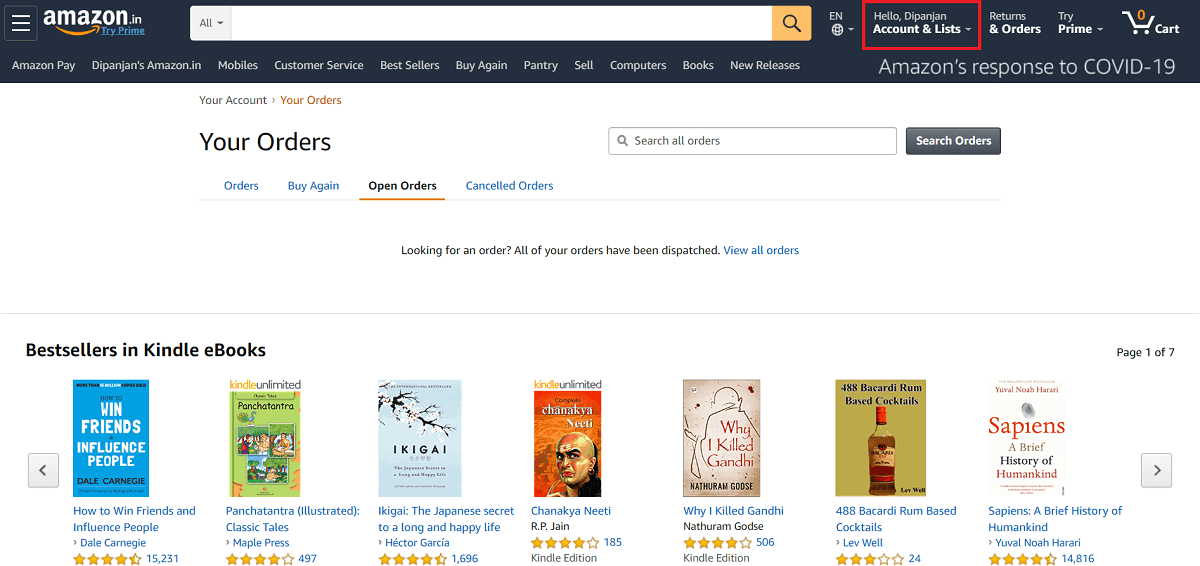
Paso 2: Cerrar todos los pedidos abiertos(Step 2: Close all Open Order)
No puede eliminar su cuenta si tiene un pedido abierto. (You cannot delete your account if you have an open order.)Una orden abierta es aquella que aún está en proceso y aún no ha sido entregada. También podría ser una solicitud de devolución/cambio/reembolso que está en curso actualmente. Para cerrar órdenes abiertas: –
1. Haga clic en la pestaña Pedidos(Orders tab) .

2. Ahora seleccione la opción Órdenes abiertas .(Open Orders)
3. Si hay pedidos abiertos, haga clic en el botón de cancelación de solicitud(request cancellation button) .
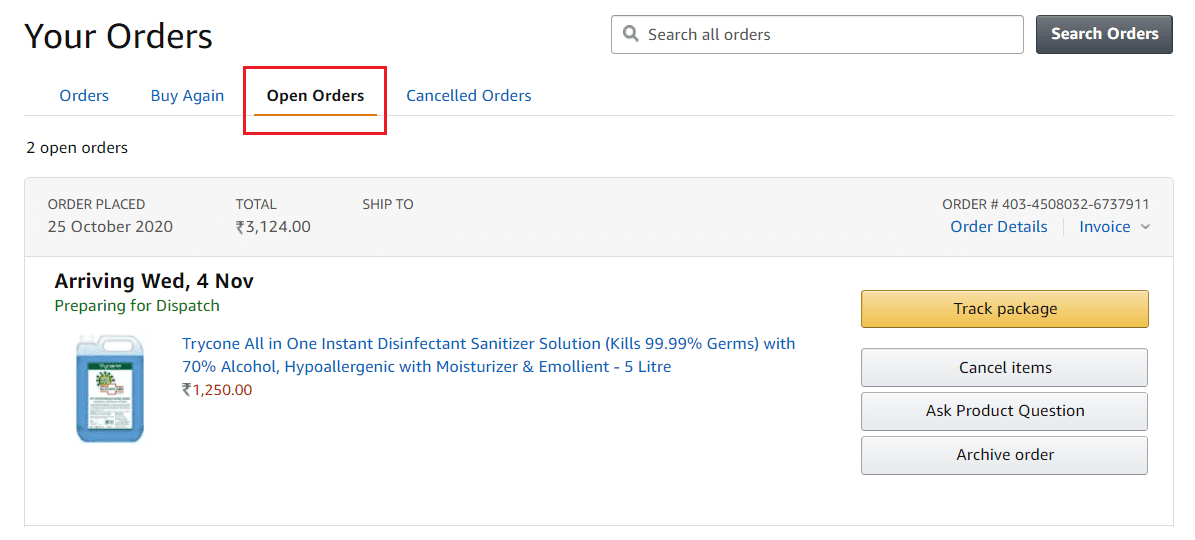
Lea también: (Also Read:) 10 mejores sitios web legales para descargar música gratis(10 Best Legal Websites To Download Free Music)
Paso 3: Vaya a la Sección de Ayuda(Step 3: Go to the Help Section)
No hay una opción directa para eliminar su cuenta de Amazon . La única forma en la que puedes hacerlo es a través de la sección de ayuda. Debe hablar con el servicio de atención al cliente de Amazon para eliminar su cuenta, y la única forma de contactarlos es a través de la sección de ayuda.(Amazon)
1. Ir al final de la página(bottom of the page) .
2. Encontrará la opción de ayuda(help option) al final en la parte inferior derecha.
3. Haga clic en la opción Ayuda(Help option) .

4. Verás muchas opciones. Ahora haga clic en la opción Necesita más ayuda(Need more help option) que se encuentra justo al final de la lista o navegue hasta Servicio al cliente( Customer Service) en la parte inferior.
5. Ahora seleccione la opción Contáctenos(Contact Us) que aparece como una lista separada en el lado derecho de la página.(separate list on the right-hand side of the page.)

Paso 4: Póngase en contacto con Amazon(Step 4: Contact Amazon)
Para contactar a los ejecutivos(contact customer care executives) de atención al cliente con el fin de eliminar su cuenta, debe elegir las opciones correctas.
1. En primer lugar, haga clic en la pestaña ' Primer o algo más'(Prime or Something Else’) .
2. Ahora encontrará un menú desplegable en la parte inferior de la página que le pide que seleccione un problema. Seleccione la opción 'Inicio de sesión y seguridad' .(‘Login and Security’)
3. Esto le proporcionará un nuevo menú desplegable. Selecciona la opción de 'Cerrar mi cuenta'(‘Close my account’) .

4. Ahora, Amazon presentará una serie de advertencias para informarte sobre todos los demás servicios a los que no podrás acceder si eliminaste la cuenta.
5. En la parte inferior, encontrará tres opciones sobre cómo le gustaría contactarlos. Las opciones son correo electrónico, chat y teléfono(email, chat, and phone) . Puede elegir cualquier método que sea conveniente para usted.
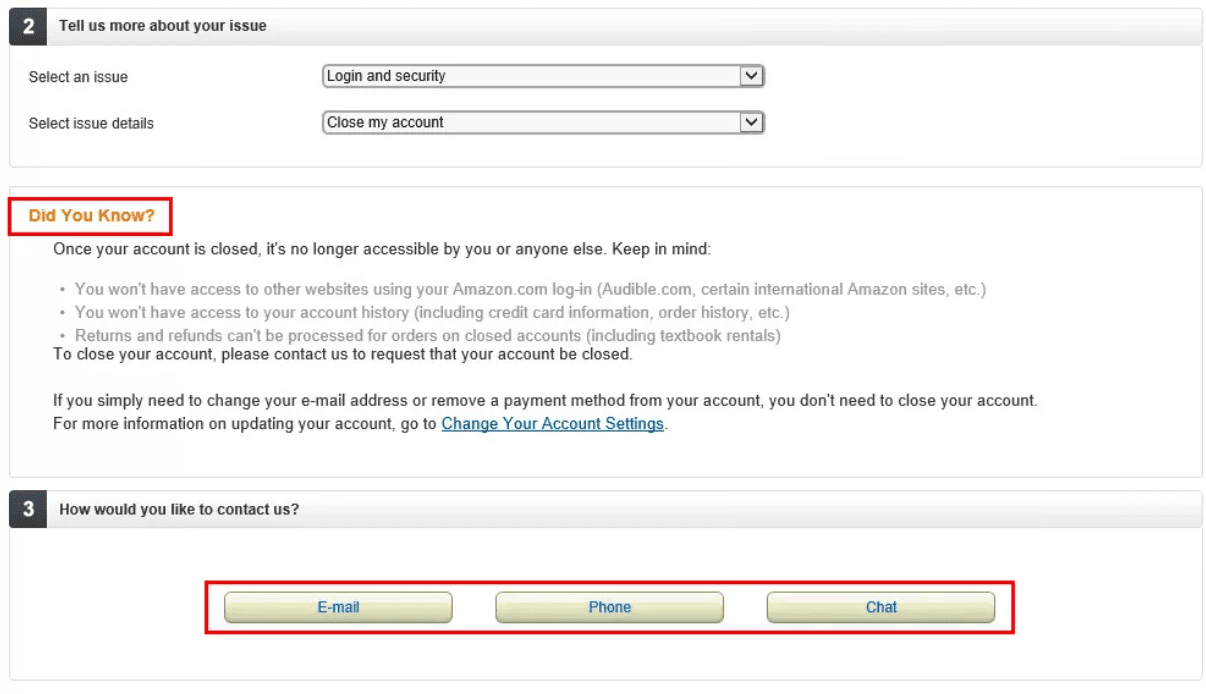
Paso 5: hablar con el ejecutivo de atención al cliente(Step 5: Talking to Customer Care Executive)
La siguiente parte es algo que tienes que hacer por tu cuenta. (The next part is something that you have to do on your own.)Una vez que seleccione el modo de comunicación preferido, debe transmitir su decisión de eliminar su cuenta de Amazon(delete your Amazon account) . Por lo general, la cuenta tarda alrededor de 48 horas en eliminarse. Por lo tanto, vuelva a consultar después de un par de días e intente iniciar sesión en su cuenta anterior. Si no puede hacerlo, significa que su cuenta se ha eliminado correctamente.
Recomendado: (Recommended: )5 mejores herramientas de seguimiento de precios de Amazon de 2020(5 Best Amazon Price Tracker Tools of 2020)
Por lo tanto, siguiendo estos pasos, puede eliminar su cuenta de Amazon de forma permanente y con eso eliminar toda su información privada de Internet. Si alguna vez tiene ganas de volver a Amazon , tendrá que crear una cuenta nueva y empezar de nuevo.
Related posts
¿Cómo jugar Pokémon Go en PC? (Step-by-Step Guide)
Step-by-Step Guide para instalar FFmpeg en Windows 10
Cómo Slipstream Windows 10 Installation (Step-by-Step Guide)
Creación de un Full System Image Backup en Windows 10 [la guía definitiva]
Cómo eliminar un retweet de Twitter (Step-by-step guide)
Cómo crear Windows 10 Account Using Gmail
Cómo corregir Yes button en gris en User Account Control
Cómo conectar Cortana a Gmail Account en Windows 10
4 Ways para arreglar el cursor del mouse desaparece [Guía]
10 Ways para hacer una copia de seguridad de sus datos de teléfono Android [Guía]
Rápidamente Clear All Cache en Windows 10 [la guía definitiva]
5 Ways a Fix Gmail Account NO Receiving correos electrónicos
6 Ways a Change User Account Name en Windows 10
Habilitar o deshabilitar la Administrator Account incorporada en Windows 10
Cómo desactivar o eliminar su Instagram Account (2021)
2 maneras de crear un Guest Account en Windows 10
La aplicación [SOLUCIONAL] no se puede abrir usando Built-in Administrator Account
Cierre de sesión de Gmail or Google Account Automatically (con imágenes)
Cómo eliminar un Google Account de su Android Device
Guide a Download Twitch VODs (2021)
